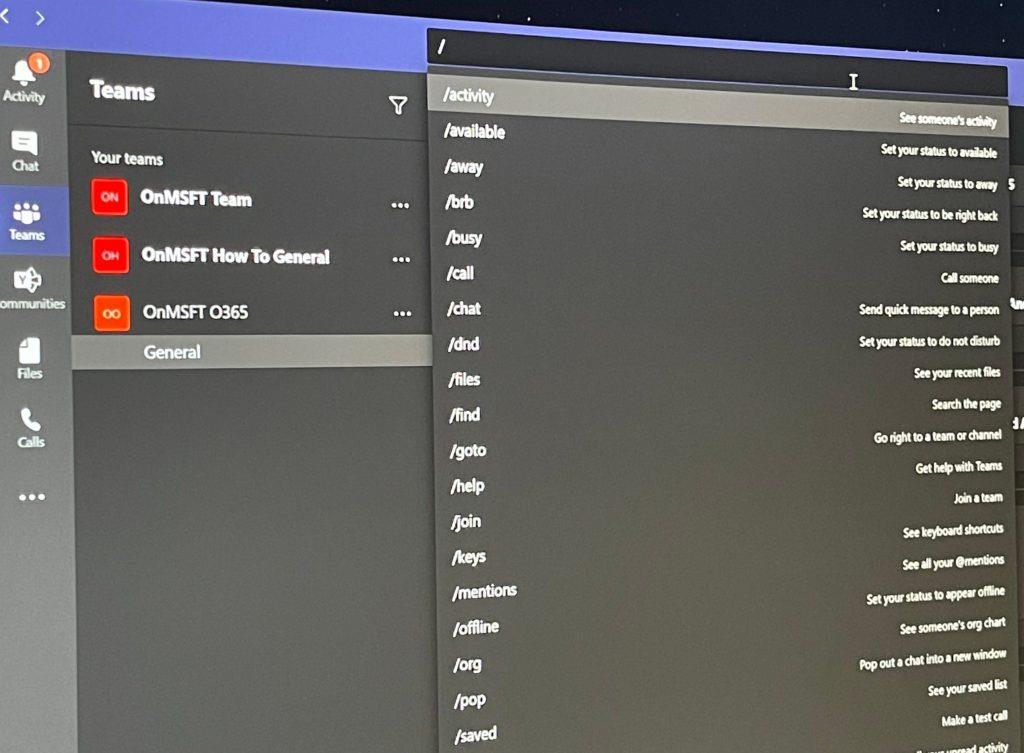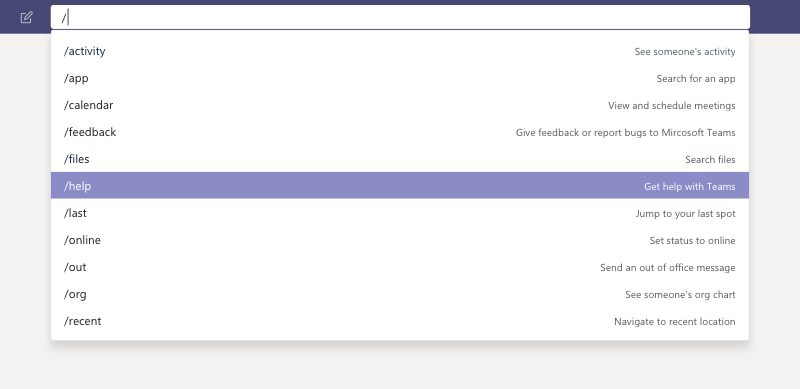Ak ste oboznámení s počítačmi, pravdepodobne ste už raz použili príkazový riadok na vykonanie bežnej alebo správcovskej úlohy v systéme Windows 10. Vedeli ste však, že Teams má aj svoj vlastný príkazový riadok alebo druhy? Správne, z hornej časti vyhľadávacieho panela v Microsoft Teams môžete zadávať určité príkazy. Na niektoré z nich sa dnes pozrieme.
Čo sú to príkazy lomítka?
Príkazy lomky v aplikácii Teams na webe alebo v počítačovej aplikácii vám umožňujú vykonávať bežné úlohy. Môžete napríklad aktualizovať stav, prejsť na konkrétny kanál alebo zobraziť posledné súbory. Môžete ich použiť tak, že kliknete myšou do vyhľadávacieho poľa a napíšete „/“. Keď to urobíte, uvidíte všetky dostupné príkazy. Upozorňujeme, že na otvorenie zoznamu príkazov môžete tiež stlačiť Alt+K (Windows) alebo Option+K (Mac). Pravdepodobne oceníte príkazy lomítka, pretože vám môžu ušetriť čas počas náročného dňa.
Aké sú niektoré bežné príkazy lomky?
| Príkaz | Čo robí príkaz |
|---|---|
| /činnosť | Pozrite si aktivitu spolupracovníka |
| /preč | Nastavte svoj stav na preč |
| /zaneprázdnený | Nastavte svoj stav na zaneprázdnený |
| /hovor | Zavolajte na určité číslo alebo kontakt |
| /dnd | Nastavte svoj stav na Nerušiť |
| /ísť do | Prejdite do tímu alebo kanála |
| /files | Pozrite si svoje posledné súbory |
| /spomína | Pozrite si svoje @zmienky |
Keď prvýkrát skontrolujete príkazy lomky, uvidíte dlhý zoznam podporovaných príkazov. Momentálne je k dispozícii celkový zoznam 18 podporovaných príkazov. Každý, kto používa Teams, má k nim prístup a ak vám niečo nefunguje, vaša organizácia pravdepodobne zakázala funkciu, ktorá vyžaduje príkaz. Niektoré z našich obľúbených príkazov sú uvedené vyššie.
Nezamieňať s klávesovými skratkami
Aj keď sme sa zamerali na príkazy lomky, tieto by sa naozaj nemali porovnávať ani zamieňať s klávesovými skratkami. To sú dve rozdielne veci. Príkazy lomky sú pre bežné úlohy v Teams, ale klávesové skratky sú skôr zamerané na všeobecnú navigáciu v Teams.Vysvetlili sme ich v samostatnom príspevku. Ako vždy vám tiež pripomíname, že si môžete pozrieť naše vyhradené centrum Teams, kde nájdete ďalšie novinky a informácie o tímoch.